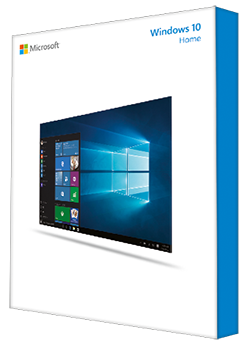昔からパソコンを使っている方は、自分が使ってきたパソコンをできるだけ長く使いたいと考えていると思います。
Windows10のパソコンが主流になりつつある今、昔のパソコンをこのまま使い続けるのがいいのか、それとも新しいパソコンに買い替えるのがいいのかと悩んでいる方も多いと思います。
さすがに、Windows XPについては、かなり前にサポートも終わっていますし、アプリや周辺機器も対応しなくなってきているので、XP自体を使い続けることはすでに難しい状況です。
Vistaのパソコンについても、2017年4月11日にマイクロソフトからのサポートが完全になくなりますので、Vistaを使い続けることも難しい状況になってきています。
かと言って、まだ問題なく動いているパソコンをお蔵入りしたり、廃棄するのは忍びないと考えている人も多いと思うのです。
なんとか古いパソコンであっても、いま一度復活させたいという思いもあると思います。
そこで、古いパソコンにWindows10を入れることはできるのかという点について書いてみたいと思います。
まず、システム要件を確認しよう
私個人としては、古いパソコンにWindows10を入れたりして使っていますが、スペック的には以下のようなものであれば、なんとかWindows10をインストールしても大丈夫ではないかと考えています。
・2007年以降に購入したデスクトップパソコンで、メモリが増設できて、ハードディスクが交換できる機種
・Windows Vistaで、CPUがCore2Duo以上のデスクトップおよびノートパソコン
・Windows 7が購入時に入っていたデスクトップおよびノートパソコン
・Windows 8 / 8.1が購入時に入っていたデスクトップおよびノートパソコン(タブレットタイプはダメ)
でも、一般にはマイクロソフトが公表しているシステム要件を確認してください。
以下がWindows10に必要とされているシステムの要件です。
●プロセッサ(CPU): 1 ギガヘルツ (GHz) 以上のプロセッサ
●メモリ: 2 GB以上
●ハード ディスクの空き領域: 20 GB以上
●グラフィックス カード: DirectX 9 以上 (WDDM 1.0 ドライバー)
●ディスプレイ (画面解像度): 800×600
上記のようなシステム要件を満たせば、現在Windows XP, Vista, 7, 8, 8.1などが入っているパソコンであってもWindows10をインストールすることが可能だということです。
しかし、個人的に追加しておきたいのは、
●内臓のCD/DVDドライブがある
●有線LANポートがある
●Intel系のCPUである
●ハードディスクのタイプは必ずSATAタイプである(Vista以降はSATAタイプです)
という要件も大切だと考えています。
たぶんここで悩むのが、
「 1ギガヘルツ(GHz)以上のプロセッサ」ということです。
現在のほとんどのパソコンは1GHz以上のCPUになっていますが、確認したい方は、「ファイル名を指定して実行」から「winmsd」(WindowsXPの場合)もしくは、「msinfo32」(Windows Vista/7の場合」を実行するとCPUのギガヘルツ数を確認することができます。
※メモリ容量も確認できます。
もう一つ、「グラフィックス カード: DirectX 9 以上」については、「ファイル名を指定して実行」から「dxdiag」を実行すると、DirectXのバージョンを確認できます。
さらに、メモリですが、本来はもっと多いほうがいいので、3GBや4GBまで増やせる場合は、無理して増やしたほうがいいと思います。
ただし、上記のシステム要件を満たしていたとしても、実際にWindows10をインストールすると、以下のような不具合が生まれることがあります。
●サウンドが出なくなった。
●CDやDVDが認識できなくなった。
●SDカードなどの認識ができなくなった。
●LANアダプタが使えず、インターネットに接続できなくなった
でも、これらの問題は、実際にやってみなければわからない部分も多いので、問題が出た段階で解決方法を探すしかありません。
古いパソコンには、Windows10 Home 32bit パッケージ版を購入すること
Windows XP/ Vista / 7 などのパソコンの場合、OS自体は32ビットで動いているケースがほとんどです。
このため、Windows10を入れるにしても、やはり32ビット版の方が安全です。
特に、メモリが4GB未満という場合は、32ビット版を選んでください。
一方、メモリが4GB以上という場合は、64ビット版でも大丈夫です。
それと、Windows10 Home 32ビットパッケージ版には、ディスク版とUSB版がありますが、古いパソコンの場合は、USBからのブートが出来ない場合もあるので、ディスク版のパッケージの方がいいと思います。
DSP版の方が安いと思われる方も多いと思いますが、必ずパッケージ版にしてください。パッケージ版の方が絶対に安全です。
価格的には、16000~17000円程度ではないかと思います。
最近は、USB版が主流になっていますが、ソフマップの店舗に行けば、ディスク版も手に入ると思います。
どうしても、手に入らない場合は、シリアル番号さえあれば、Windows10のサイトからisoファイルをダウンロードして、それからディスクを作成するというような方法もあります。
できれば、ハードディスクも交換したほうがいい
古いパソコンで、かなり使い込んだパソコンの場合は、ハードディスクも交換するのがいいと思います。
ハードディスクは、デスクトップパソコンであれば、内臓3.5インチSATAハードディスクが通常です。また、ノートパソコンの場合は、内臓2.5インチSATAハードディスクが通常です。
これらのハードディスクは、500GB~1TB程度のものであれば、10000円以内で購入することができます。
※購入はお店であればソフマップ、ネットであれば、ソフマップ、アマゾンなどが便利です。
※慣れていない人はネットではなくて、店頭で店員さんに確認して購入したほうがいいです。
ハードディスクの交換をしたことがない人は、まず持っているパソコンからハードディスクを取り出すことができるかどうかを調べてください。ノートパソコンなどでは、かなり困難な場合も考えられます。
取り出すことができれば、そのハードディスクを持って、店頭に行けば間違うこともないと思います。
クリーンインストールで、起こる問題点
メーカーで作られたパソコンに対して、Windows10のパッケージ版をインストールすると、内臓する機器のドライバが見つからないために、Windows10はインストールされたけれども、機器が認識できないために基本的な機能が使えないという問題が生じることがあります。
最も大切な機器のドライバは、ネットワークドライバです。ネットワークドライバがないと、インターネットに接続できないので、その他のドライバも手に入れることができませんし、アップデートなどもできません。
そこで、ネットワークドライバが、Windows10のインストール直後に正常に動いているかどうかが重要なポイントになります。もし、ネットワークドライバが正常に動いていない場合は、市販のUSBタイプのLANアダプタや、USBタイプの無線アダプタを購入して取り付けることで、この問題を回避できます。
インターネットに接続できさえすれば、ドライバなどをネット上から検索してインストールするようなことも可能になり、認識できなかったドライバを手に入れることができます。
古いパソコンにWindows10を入れるより、新しいパソコンを購入したほうがいいのか?
確かに、お金のある人は新しいWindows10のパソコンを購入したほうが手っ取り早いと考えると思いますし、古いパソコンと格闘する時間がもったいないと感じる方も多いと思います。
しかし、古いパソコンにWindows10をなんとか入れてやろうと努力する中で、パソコンの技能が高まり、パソコンのハードウェアの仕組みを知ることができるというメリットもあるのです。
つまり、自分のスキルの上達のためにあえて、古いパソコンを利用するということです。
人によっては、わざわざ中古のパソコンを購入して、Windows10を入れることで、ハードウェアを勉強している人もいます。
また、一度このようなことができるようになると、OSが変わるたびにパソコンを買い替えるのではなくて、自分の納得できる時期にパソコンを買い替えることができるようになります。